Jak zrobić i edytować zrzut ekranu na iPhonie
Funkcja zrzutu ekranu na iPhonie może pomóc szybko zapisać zawartość ekranu. Pozwala nawet edytować przechwycony zrzut ekranu i dodawać do niego znaczniki. Chcesz wiedzieć, jak to działa? Oto pełny przewodnik po jak zrobić zrzut ekranu iPhone'a.
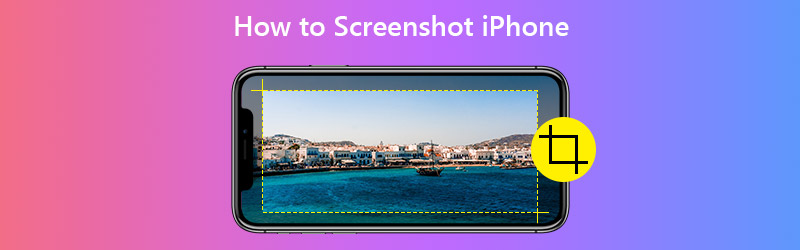

Część 1. Jak zrobić zrzut ekranu iPhone'a
1. Wykonuj zrzuty ekranu za pomocą przycisków fizycznych
Zwykle do przechwycenia ekranu iPhone'a potrzebne są 2 przyciski. Ale różne modele iPhone'a używają różnych przycisków do wykonania zrzutu ekranu.
| iPhone'y z FaceID | iPhone'y z Touch ID i bocznym przyciskiem | iPhone'y z Touch ID i górnym przyciskiem | |
| Modele | iPhone X, iPhone XR, iPhone XS, iPhone XS Max, iPhone 11, iPhone 11 Pro i iPhone 11 Pro Max | iPhone 6 (Plus), iPhone 6s (Plus), iPhone 7 (Plus), iPhone 8 (Plus) i iPhone SE (2.generacji) | iPhone 4, iPhone 4S, iPhone 5, iPhone 5s, iPhone 5c i iPhone SE (1. generacji) |
| Przyciski zrzutów ekranu | Zwiększenie głośności + bok | Strona główna + strona | Strona główna + Góra |
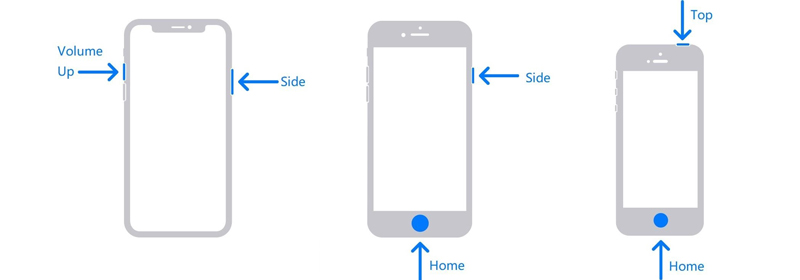
Krok 1. Sprawdź tabelę i zdjęcie powyżej, znajdź model swojego iPhone'a i odpowiednie przyciski do zrzutu ekranu.
Krok 2. Naciśnij jednocześnie przyciski zrzutu ekranu. Następnie szybko je puść. Jeśli ci się uda, Twój iPhone przez chwilę mignie na biało. Możesz także usłyszeć dźwięk migawki iPhone'a, o ile tryb cichy jest wyłączony.
Krok 3. Po zrobieniu zrzutu ekranu możesz zobaczyć miniaturę wyświetlaną w lewym dolnym rogu ekranu. Jeśli go dotkniesz, wejdziesz do Narzut strona. Ale jeśli nic nie zrobisz lub przesuniesz palcem w lewo, zrzut ekranu zostanie domyślnie zapisany w Twoim albumie.
2. Rób zrzuty ekranu za pomocą AssistiveTouch
Jeśli grube naciśnięcie 2 przycisków w tym samym czasie jest niewygodne, możesz włączyć Wspomagający dotyk na telefonie iPhone, który umożliwia przechwytywanie ekranu jednym dotknięciem.
Krok 1: Iść do Ustawienia i znajdź Dostępność na liście. Następnie przejdź do Dotknąć i otwórz Wspomagający dotyk strona.
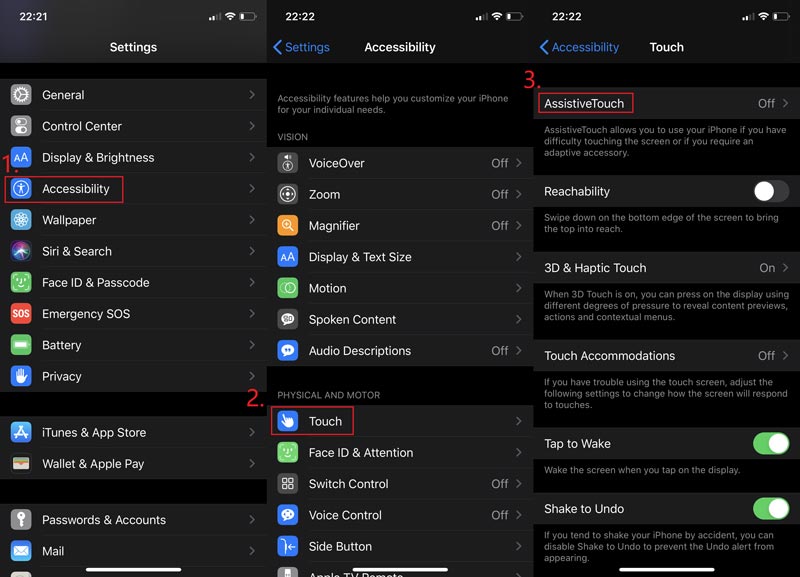
Krok 2: Włączyć Wspomagający dotyk. Następnie stuknij Dostosuj menu najwyższego poziomu i dotknij ikony +. Teraz możesz dodać nowe narzędzie do menu. Wystarczy dotknąć górnej ikony +.
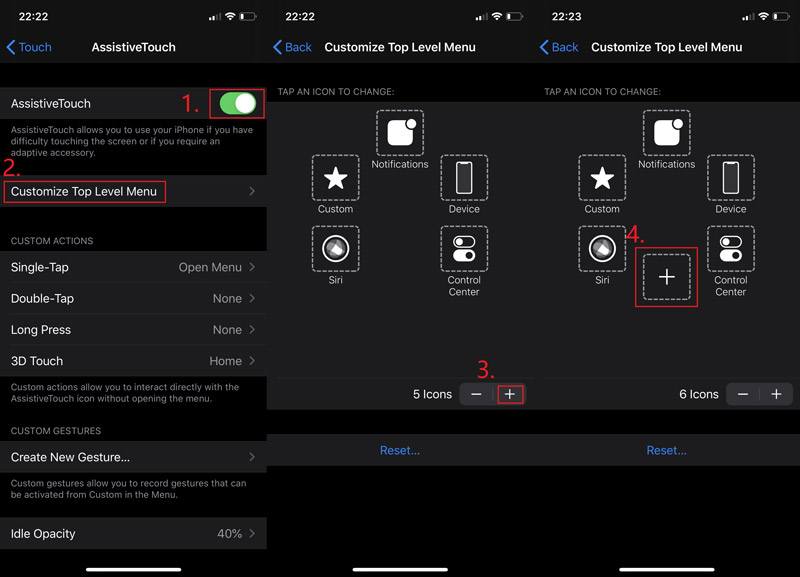
Krok 3: Wybierz Zrzut ekranu i naciśnij Gotowe. Wróć do ekranu, który chcesz przechwycić. Na ekranie można znaleźć pływający przycisk. Dotknij go i weź Zrzut ekranu.
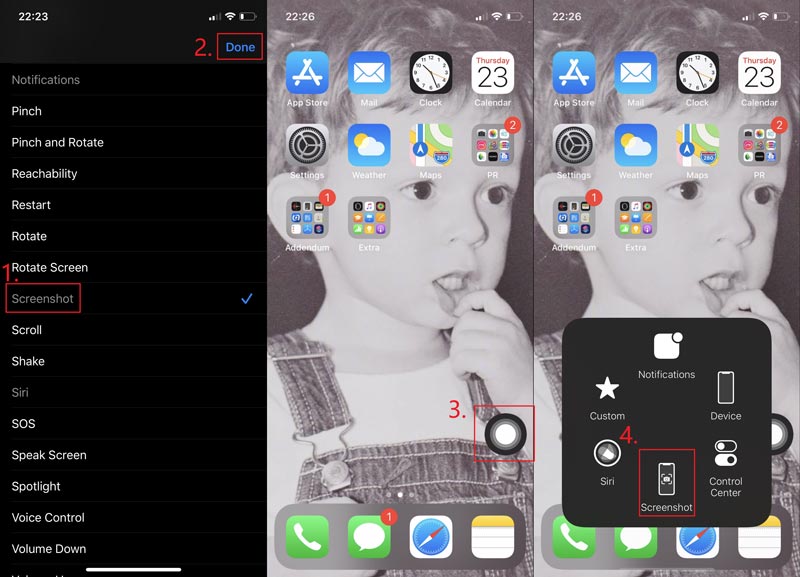
Część 2. Jak edytować przechwycony zrzut ekranu na iPhonie
Funkcja edycji na iPhonie jest również imponująca. Możesz edytować efekt obrazu, dodać filtr lub dowolnie przekształcić zrzut ekranu. Możesz nawet dodać znaczniki na zdjęciu. Czy to nie jest niesamowite?
Krok 1: Znajdź zrzut ekranu w Zdjęcia i naciśnij Edytować. Możesz retuszować przechwycony zrzut ekranu, jak chcesz. Kran Gotowe kiedy skończysz.
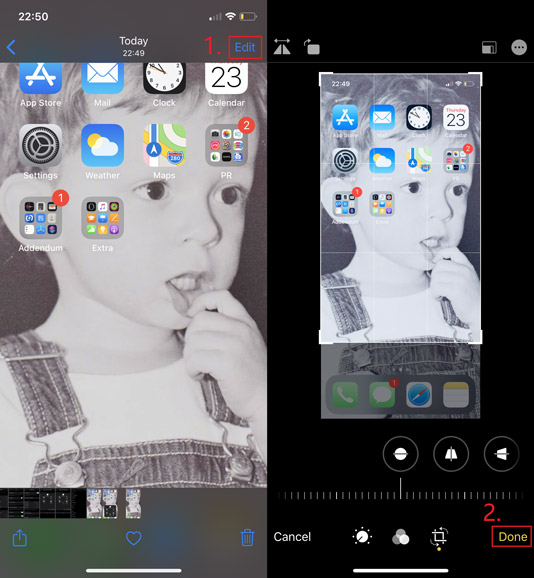
Krok 2: Jeśli chcesz dodać znaczniki, takie jak tekst, strzałka, kształt, a nawet rysunek, możesz dotknąć 3-punktowy ikonę w prawym górnym rogu i wybierz Narzut. Nie zapomnij nacisnąć Gotowe aby zapisać modyfikację.
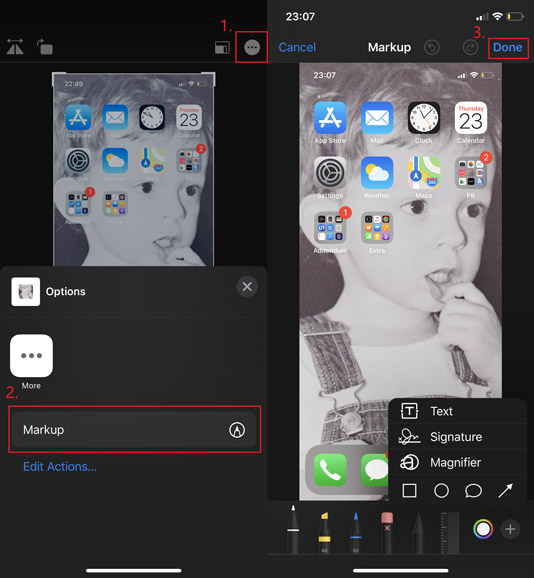
Część 3. Jak zrobić zrzut ekranu na innych urządzeniach iOS
Kroki są podobne, aby wykonać zrzuty ekranu za pomocą fizycznych przycisków na telefonie iPhone, iPadzie i iPodzie Touch. Tak więc, jeśli chcesz przechwycić ekran iPada / iPoda, po prostu upewnij się, że naciskasz odpowiednie przyciski zrzutu ekranu.
| iPad z funkcją Face ID | iPad z Touch ID | iPod touch | |
| Modele | iPad Pro 12,9 cala (4. generacji), iPad Pro 12,9 cala (3. generacji), iPad Pro 11 cali (2. generacji), iPad Pro 11 cali | iPad Pro 12,9 cala (1.generacji), iPad Pro 9,7 cala, iPad Air 2, iPad mini 4, iPad mini 3, iPad (2019), iPad (2018), iPad (2017) | Wszystkie pokolenia |
| Przyciski zrzutów ekranu | Zwiększenie głośności + góra | Strona główna + Góra | Strona główna + Góra |
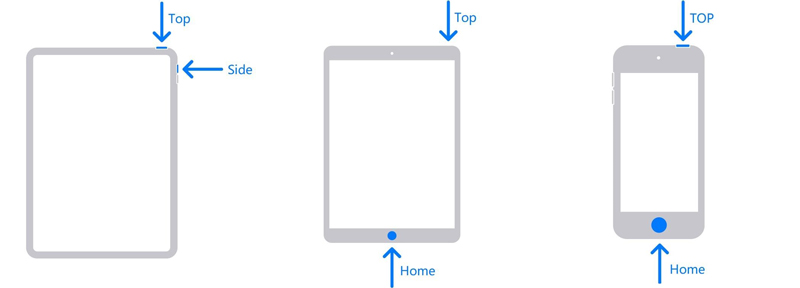
Jeśli spróbujesz znaleźć wygodne i łatwe w użyciu oprogramowanie do nagrywania ekranu na komputer Mac, Vidmore Screen Recorder będzie dla Ciebie najbardziej odpowiedni. Możesz przechwycić cały ekran lub pojedyncze okno na komputerze Mac i zapisać je jako PNG, JPG, JPEG itp. Ponadto umożliwia łatwą edycję i przytnij zrzut ekranu na komputerze Mac za darmo.
- Przechwytuj ekran Maca na pełnym ekranie lub w niestandardowym rozmiarze.
- Zapisz zrzut ekranu jako PNG, JPG, JPEG, BMP, GIF lub TIFF.
- Dodaj kształt, linię, strzałkę, tekst i nie tylko do zrzutu ekranu.
- Udostępnij zrzut ekranu na Facebooku, Twitterze, Instagramie. Flickr itp.
- Pracuj z systemem Mac OS X 10.10 lub nowszym.

Część 4. Często zadawane pytania dotyczące iPhone'a Screenshot
P1: W jakim formacie jest zrzut ekranu iPhone'a?
To jest PNG. Ponieważ dzięki temu tekst na zrzucie ekranu byłby lepiej widoczny.
P2: Jak zrobić zrzut ekranu wideo na iPhonie?
Technicznie nazywa się to nagrywaniem, a nie zrzutem ekranu. Jeśli chcesz ekran nagrywania na iPhonie, możesz łatwo skorzystać z wbudowanego narzędzia, które oferuje Apple.
P3: Gdzie znaleźć zrzuty ekranu na iPhonie?
otwarty Zdjęcia na Twoim iPhonie. Następnie idź do Albumy> Zrzuty ekranu.
Wniosek
Po przeczytaniu tego posta zostałeś teraz profesjonalistą w robienie zrzutów ekranu na iPhonie. Jeśli Twoi przyjaciele będą potrzebować Twojej pomocy, będzie to Twoja szansa na wyróżnienie się. Jeśli masz dodatkowe pytania, zostaw wiadomość.


